第8回拡張子ってなに?
Adobe Illustrator、Photoshopを使った操作となります。

きーたん。このファイル、「拡張子」がないんだけど。

は?なによそれ?あんた、ほんと難しい言葉が好きよね。

好きじゃないけど・・
このデータは、どのソフトでつくったの?

イラストレーターよ。
だからなんだってのよ?

拡張子をつけて保存しないといけないよ。

は?もうちょっと分かりやすく説明してくれない?

オッケー
まず、拡張子(かくちょうし)の役割から説明するね
拡張子(かくちょうし)とは、ファイル名のあとについている「.○○○」の3〜4文字のこと。
ファイルの中身がどのような種類であるかを示してるんだ。
拡張子によって、そのファイルを「どのアプリケーションソフトで開くのか」を判断するよ。

代表的な拡張子一覧
| ai | Adobe社 illustratorの保存形式 |
|---|---|
| doc | マイクロソフト社のワープロソフト「Word」などで使われる文書ファイル |
| gif | 画像ファイルの一種。インターネットwebページで画像表示によく使用される。 |
| htm/html | ホームページを記述するための形式 |
| jpg | 画像ファイルの一種。デジタルカメラの写真など。 |
| mp3 | 現在一番広く使われている音楽ファイル形式。 |
| 文書ファイル | |
| txt | 一般的なテキストファイル |
| xls | マイクロソフト社の表計算ソフト「Excel」ファイル |
| zip | 圧縮ファイル |

拡張子がなかったら、どうなるの?

拡張子がなかったら、どのアプリケーションで開いていいのかわからなくなっちゃうんだよ
データを作ったパソコンで開く場合は問題ないけど、別のパソコンで開く場合、うまく開けない場合があるんだ。
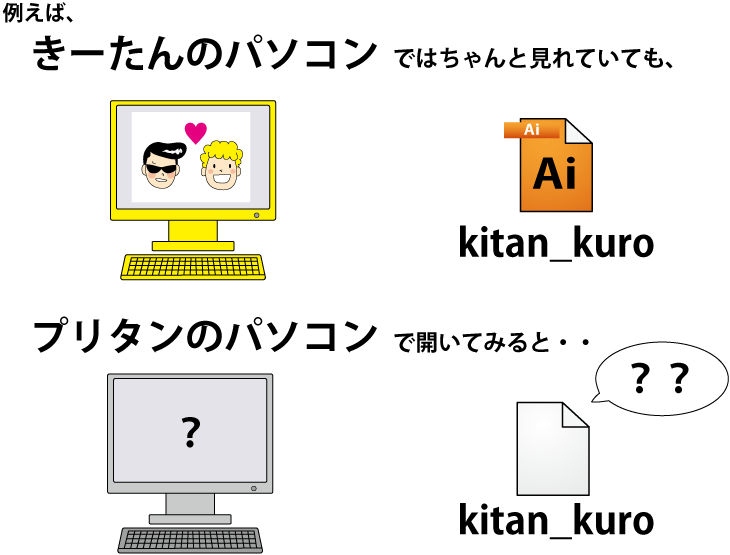
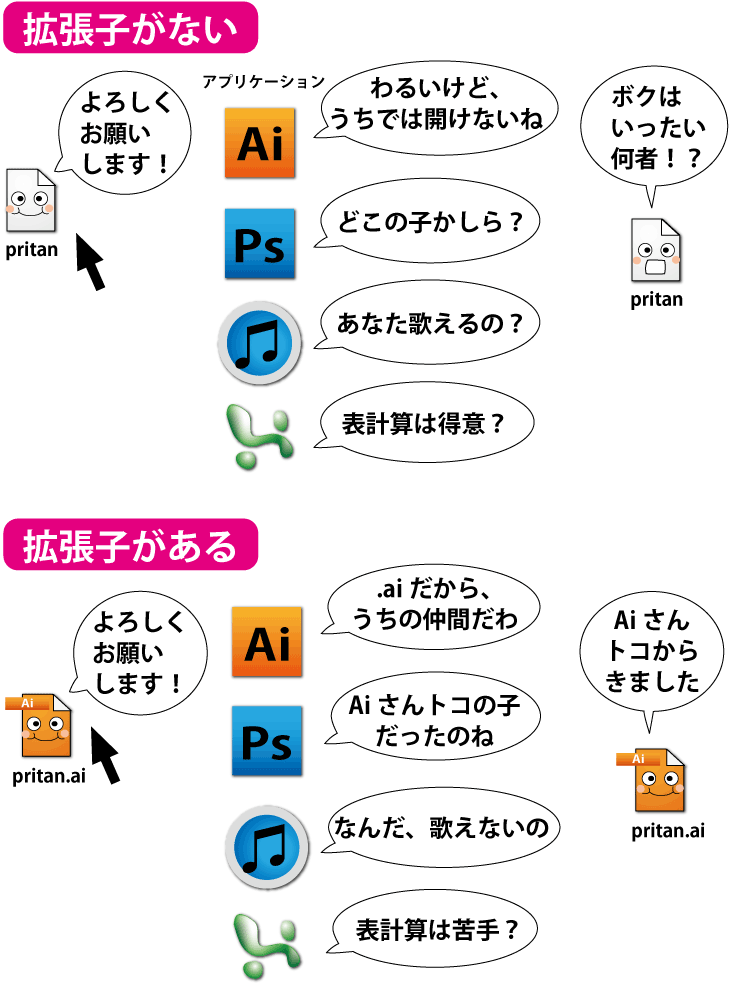

拡張子って大切なのね。

そうなんだ。
「リンク画像」を配置するときも、かならず拡張子はつけてね。

「リンク画像」のことならボクにお任せを。
拡張子のことも承知いたしました。

とりあえず、データを保存する時は、
すべて拡張子をつけたらいいのね。

そうだね。これは印刷データに限らず、
すべてのファイルで共通することなんだよ。

でも、どうしてわたしのは拡張子が表示されなかったのかしら?

保存するときの設定にもよるんだけど、
Windows OSもMacOSも、購入時にはファイル拡張子が表示されない設定になってるんだ。

あらまぁ
拡張子を表示させる方法

- 「Finder」→「環境設定」を選択
- 「詳細」をクリックして、「すべてのファイル拡張子を表示」にチェック
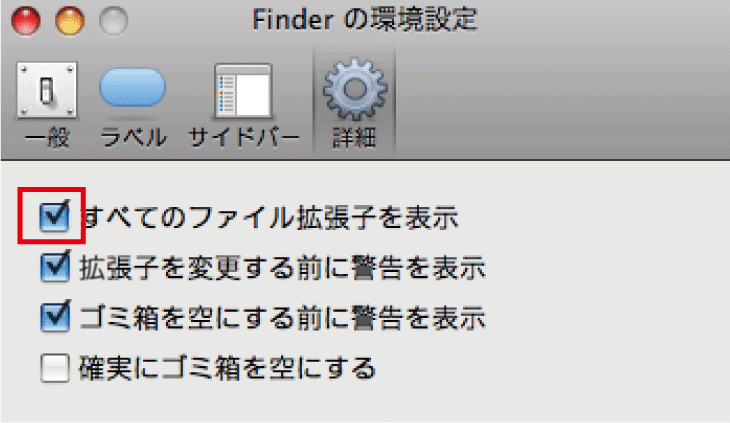
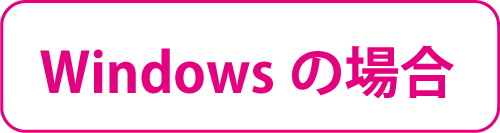
- 適当なフォルダを開き、[ツール]メニューから[フォルダ オプション] をクリック
- [表示] タブをクリックし、[詳細設定] から[登録されている拡張子は表示しない] チェックボックスをオフにして、[OK] をクリックします。

今週も勉強になったわぁ!
これでまた黒田せんぱいに一歩近づけたかしら

俺に触れると火傷するぜぇ〜
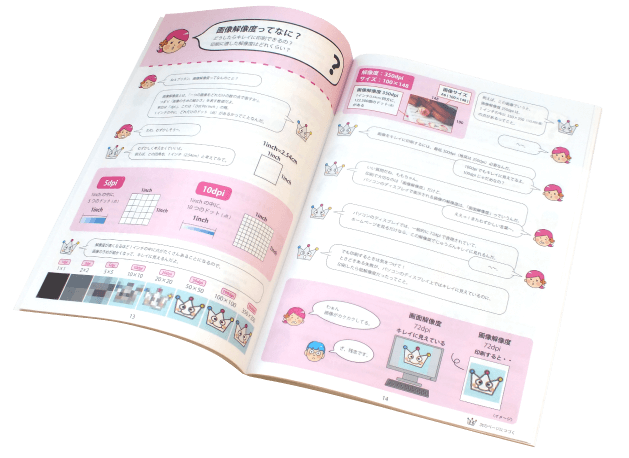
初心者向けの印刷データ作成ガイド「完全データへの道」が便利な冊子になりました。多くの方に読んでいただけるよう、イラストや会話で構成していますが、その内容は、プロのDTPスタッフ監修のもと作成しておりますので、印刷会社のエッセンスを加えた、たいへん実用的なものになっています。ぜひ、お手元に一冊置いてご活用ください。

項目別ガイド
- 第1回:文字のアウトライン
- 第2回:塗りたし
- 第3回:リンク画像
- 第4回:画像の埋め込み
- 第5回:文字を収める範囲
- 第6回:画像解像度
- 第7回:刷色について
- 第8回:拡張子について
- 第9回:折り幅について
- 第10回:トンボについて
- 第11回:CMYKとRGB
- 第12回:サイズについて
- 第13回:天地について
- 第14回:K100の秘密
- 第15回:文字の最小サイズ
- 第16回:ガイドについて
- 第17回:圧縮について
- 第18回:解凍について
- 第19回:特色について
- 第20回:ファイル名について
- 第21回:裏移りについて
- 第22回:ラスタライズについて
- 第23回:ロック、隠すについて
- 第24回:孤立点について
- 第25回:グレースケール変換
- 第26回:フォトショップでガイド
- 第27回:続フォトショップでガイド
- 第28回:サンプル画像について
- 第29回:オーバープリント
- 第30回:フォトショップの保存形式
